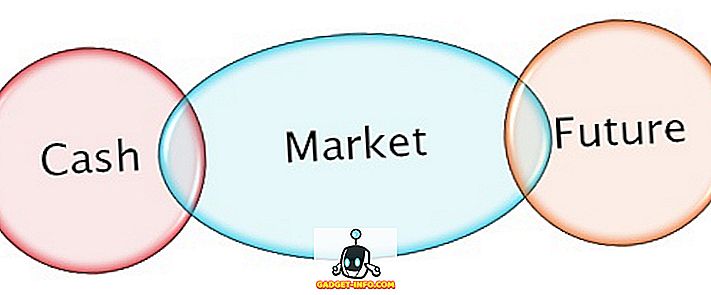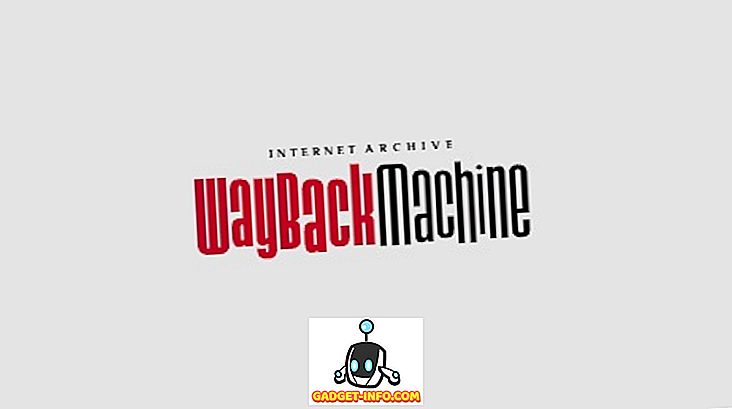Jó partíciókezelőt keres a Windows számítógépéhez? Az egyik legjobb program a GParted . Nyílt forráskódú és csaknem minden fájlrendszert támogat, beleértve az ext2 / 3/4, a btrfs, a FAT16, a FAT32, az NTFS, a HFS +, az UFS, az XFS stb.
Alapvetően a merevlemez egy vagy több szegmensre van osztva, amelyeket partíciónak neveznek. Általában, amikor létrehoz egy partíciót, nehéz átméretezni, különösen a Windows rendszerben. A GParted olyan program, amelyet a merevlemezen lévő partíciók módosítására használhat, mint például egy partíció törlése, egy partíció átméretezése vagy egy partíció másolása.
Mindezt az adatok törlése nélkül végzi el. Azt is használhatja, hogy engedélyezze vagy tiltsa le a partíciók zászlóit, például a bootot és a rejtett fájlt. A GParted Linux-ban van írva, de használható a Windows partíciók kezelésére egy Live CD-ről történő indítással.
Egyszerűen töltse le az ISO fájlt, és írjon egy CD-re. Elolvashatja az előző hozzászólásomat, hogy hogyan írhatok egy ISO fájlt CD-re. Ha van egy Mac, akkor elolvashatja az üzenetemet az ISO-fájl égetésével az OS X használatával.
A GParted használata a partíciók kezeléséhez

Miután elindította a GParted-et, hasonló képernyőt kap a fentiekhez. Ezt GParted Live-ra kell állítani, ami az alapértelmezett beállítás. Más módok közül választhat, vagy memória tesztet is végezhet. Ezután megkapja a képernyőn azt a kérdést, hogy milyen kepmap-ot kell használni. Alapértelmezés szerint csak válassza a Ne érintse meg a keymap-ot, ha nem tudja, mit csinál.

Az utolsó képernyő megkérdezi, hogy melyik nyelv, melynek alapértelmezetten az angol és a módja hogyan kell futtatni. Az alapértelmezett értékek ismét jól vannak, csak nyomja meg az Enter billentyűt.

A GParted betöltődik, és a főképernyő tájékoztatást ad a merevlemezen jelenleg lévő minden partícióról. Gyorsan láthatja a fájlrendszert, a méretet és az összes zászlót, például a rendszerbetöltési partíciót.

A jobb oldali egérgombbal kattintson bármely partícióra, és az Információ gombra kattintva további részleteket kaphat a partícióról.

A partíció átméretezéséhez kattintson a jobb gombbal, és válassza az Átméretezés / Áthelyezés lehetőséget .

Megjelenik az átméretező partíció párbeszédablak, és itt választhatja ki a partíció új méretét. A partíció méretének beállításához húzhatja a csúszkát is.

Könnyen létrehozhat partíciót is, kiválaszthatja a fájlrendszert, és kiválaszthatja, hogy az elsődleges partícióként kíván-e vagy sem.

Mint korábban mondtam, a GParted számos fájlrendszert és számos műveletet támogat. Azonban nem tud minden fájlrendszeren végrehajtani minden műveletet, így itt a funkciók gyors bontása.

Összességében ez az egyik legjobb freeware program, és én nagyon ajánlom a tech-hozzáértő felhasználóknak vagy az informatikai rendszergazdáknak! Ez teszi a partíciók kezelését séta a parkban! Élvez!